Šioje pamokoje sužinosite, kaip "PowerPoint" programoje sukurti kūrybišką ir įdomų pristatymą apie 10 minučių kavos pertraukėlę. Tai praktinis pratimas, skirtas pagilinti animacijos ir pristatymo technikos įgūdžius. Pamatysite, kaip galite derinti ir animuoti įvairius elementus, kad perteiktumėte patrauklią žinutę. Pradėkime tiesiogiai nuo galimo galutinio produkto, kad prieš pradėdami kurti pamatytume, ką norime sukurti.
Pagrindinės žinios
- Kūrybinio pristatymo dizainas gali turėti lemiamos reikšmės tam, kaip suvokiamas turinys.
- Spalvų ir šriftų naudojimas gali turėti įtakos pristatymo nuotaikai.
- Animacija gali padėti padidinti auditorijos dėmesį ir kontroliuoti pristatymo eigą.
Žingsnis po žingsnio vadovas
Pirmiausia leiskite parodyti, kaip atrodys galutinis produktas. Pereiname į skaidrių demonstravimo režimą ir paspaudžiame mygtuką. Pamatysite, kad prasideda atgalinis skaičiavimas. Tai animacija, kuri idealiu atveju turėtų trukti 10 minučių, tačiau šiame pratime vietoj to dirbsime su 10 sekundžių.
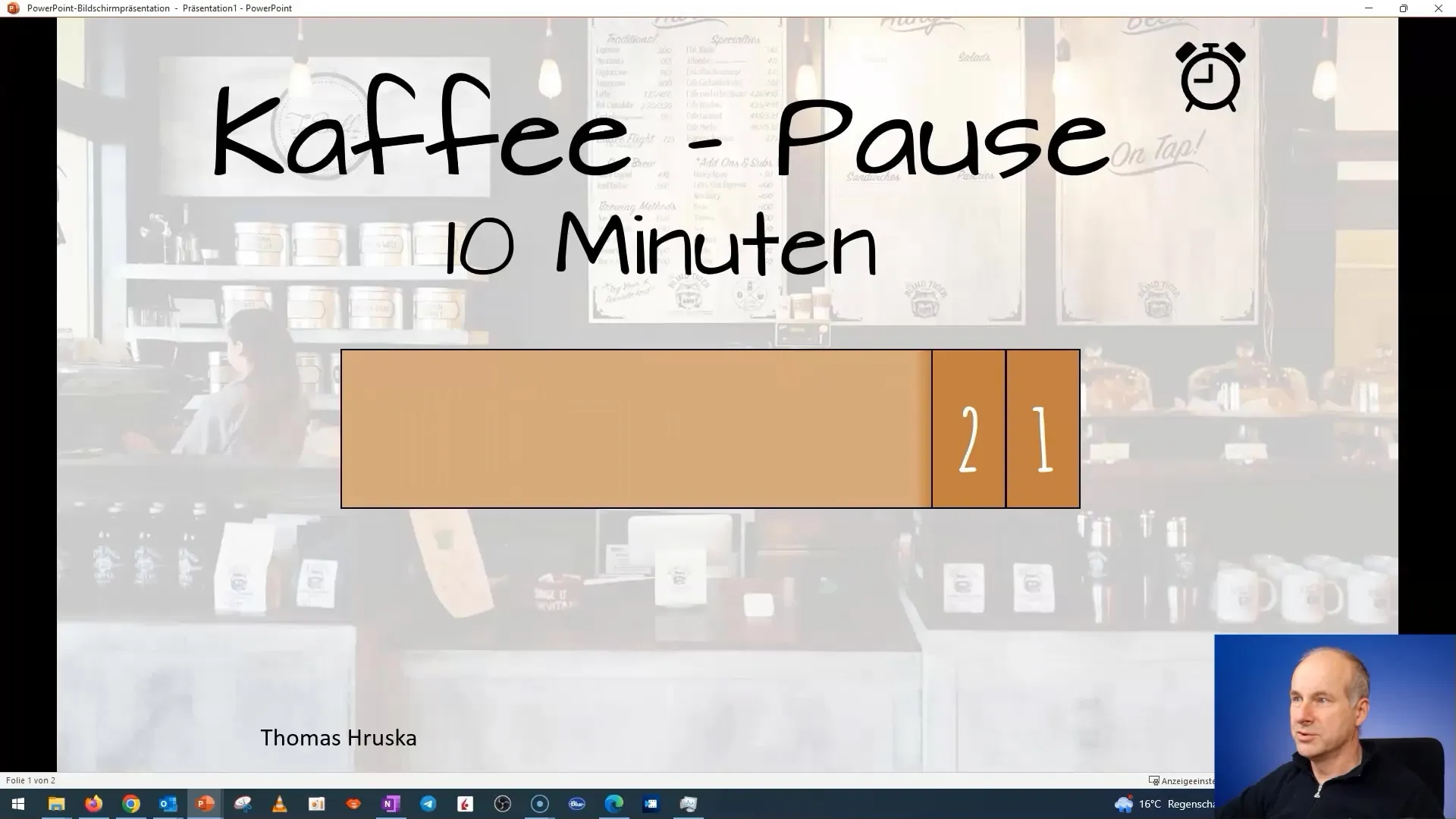
Norint sukurti pristatymą, kuriame būtų gerai demonstruojama animacija, svarbu suprasti tinkamą pristatymo psichologiją. Rimtuose pristatymuose venkite skvarbių šriftų, kad kuo mažiau blaškytų dėmesį. Tačiau šiame pratime taikau žaismingą požiūrį, nes tai yra kavos pertraukėlė.
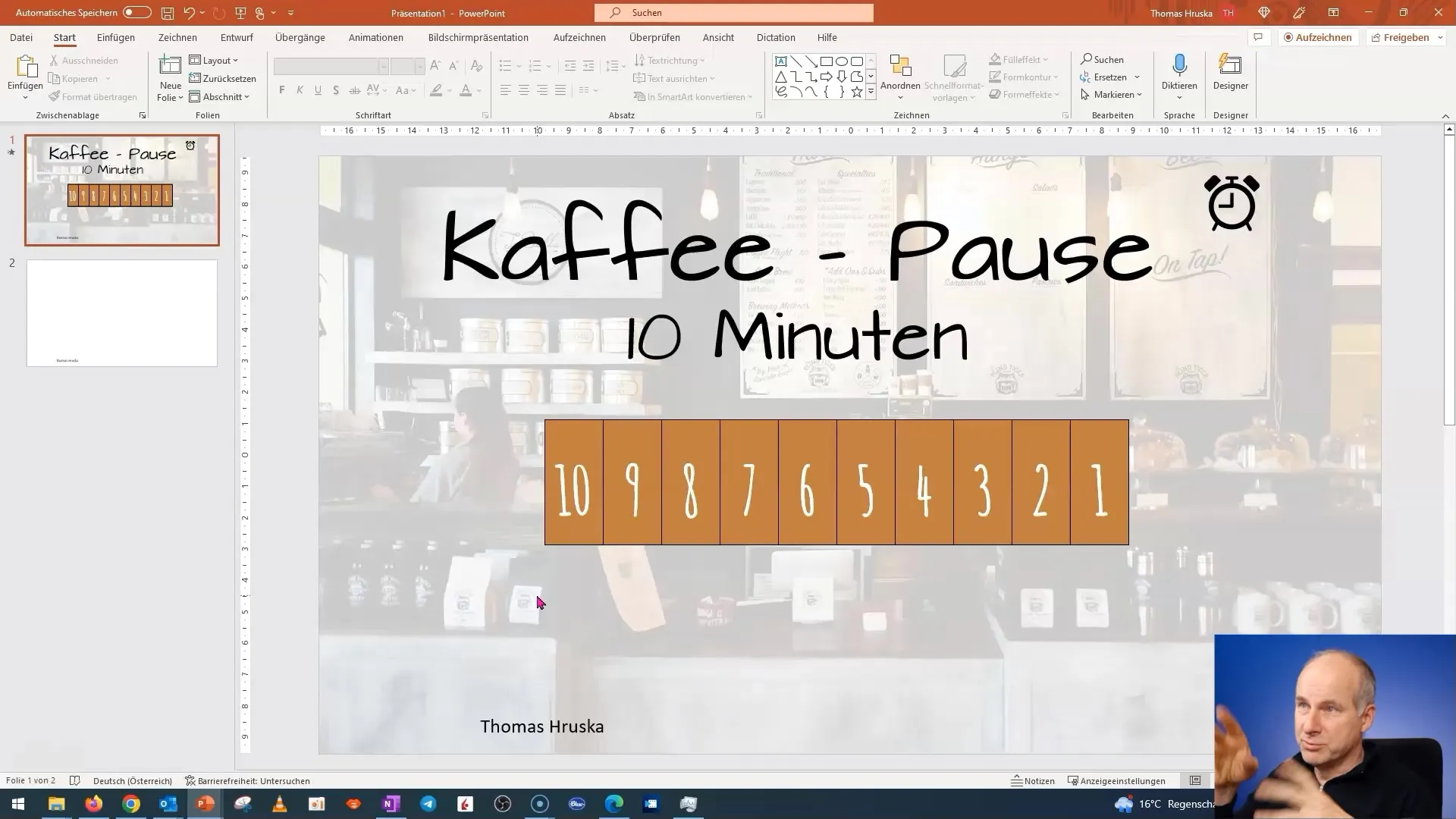
Dabar sukursime tris sluoksnius. Pradėkite nuo dešimties langelių sukūrimo. Langelius skaidrėje galite išdėstyti tolygiai. Tai padės jums sukurti tvarką.
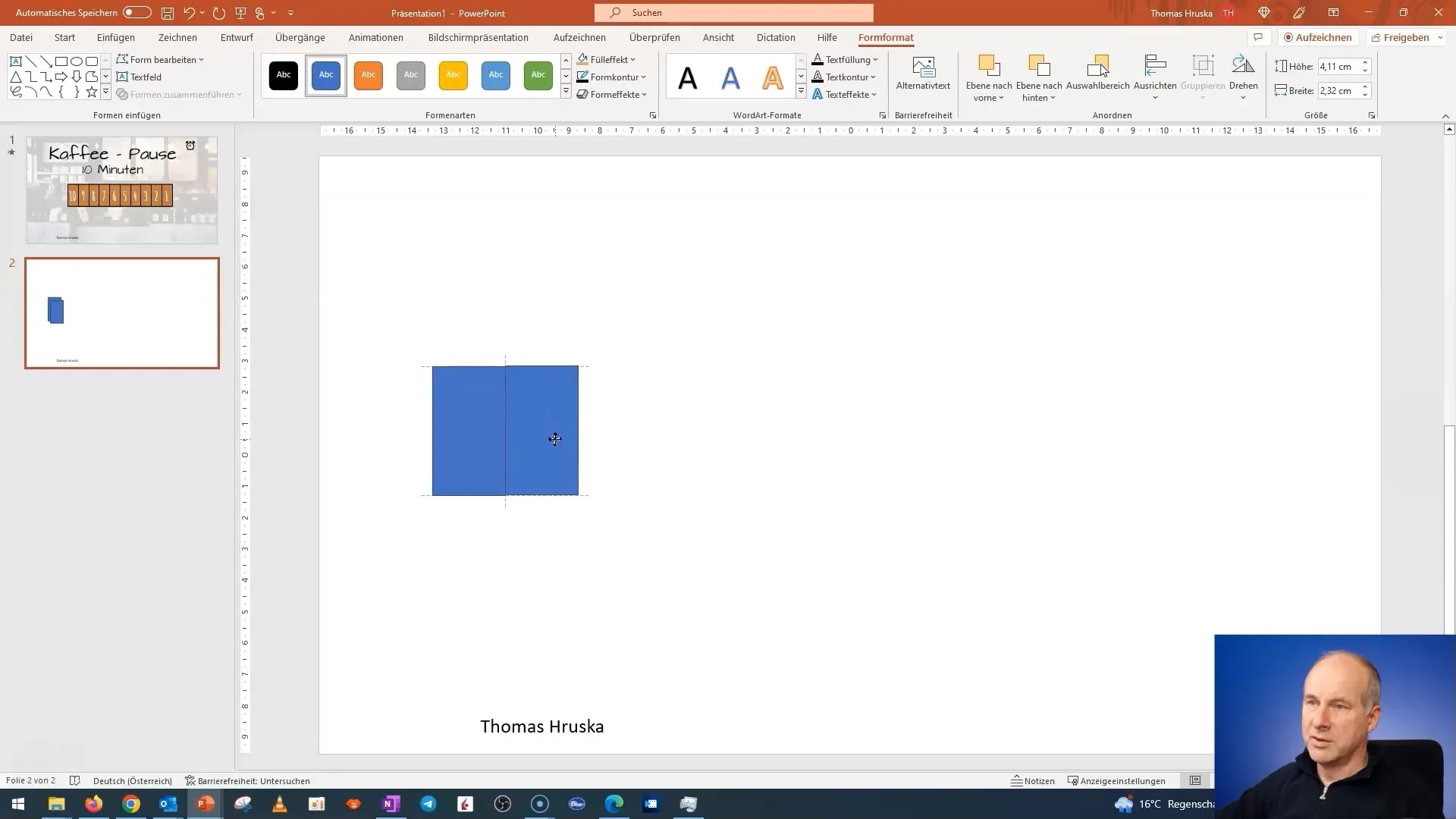
Kad viskas atrodytų tvarkingai, sulygiuokite langelius vertikaliai ir horizontaliai. Eikite į formatavimo parinktis ir pasirinkite "Išlyginti", po to "Centruoti vertikaliai" ir "Paskirstyti horizontaliai". Taip užtikrinsite, kad langeliai būtų tolygiai paskirstyti skaidrėje.
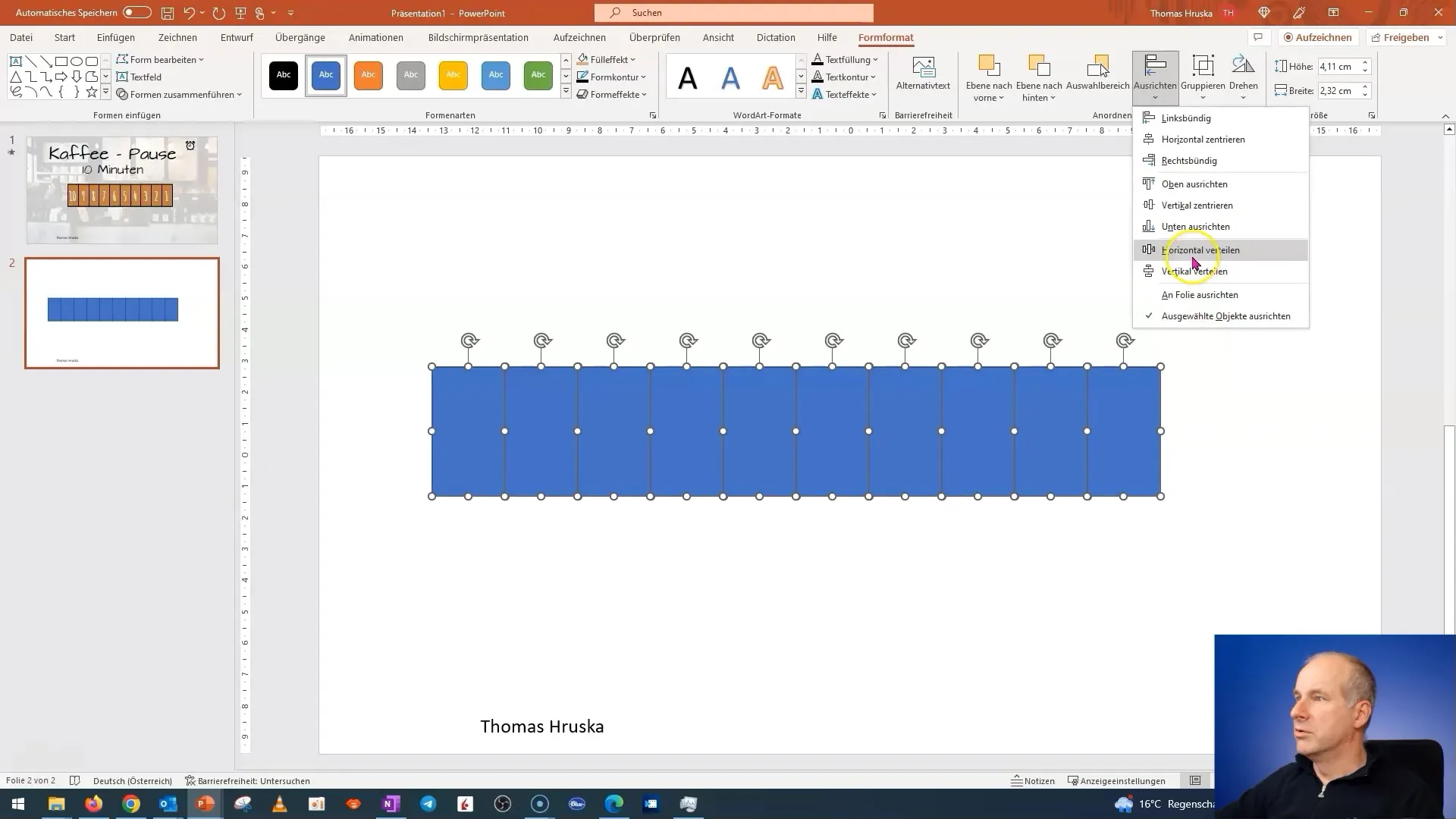
Dabar sukursime langelį, kuris bus naudojamas kaip fonas. Perkelkite šį langelį taip, kad jis atsidurtų už kitų elementų. Šį foną tikslinga pavadinti, kad galėtumėte sekti sudėtingesnes prezentacijas.
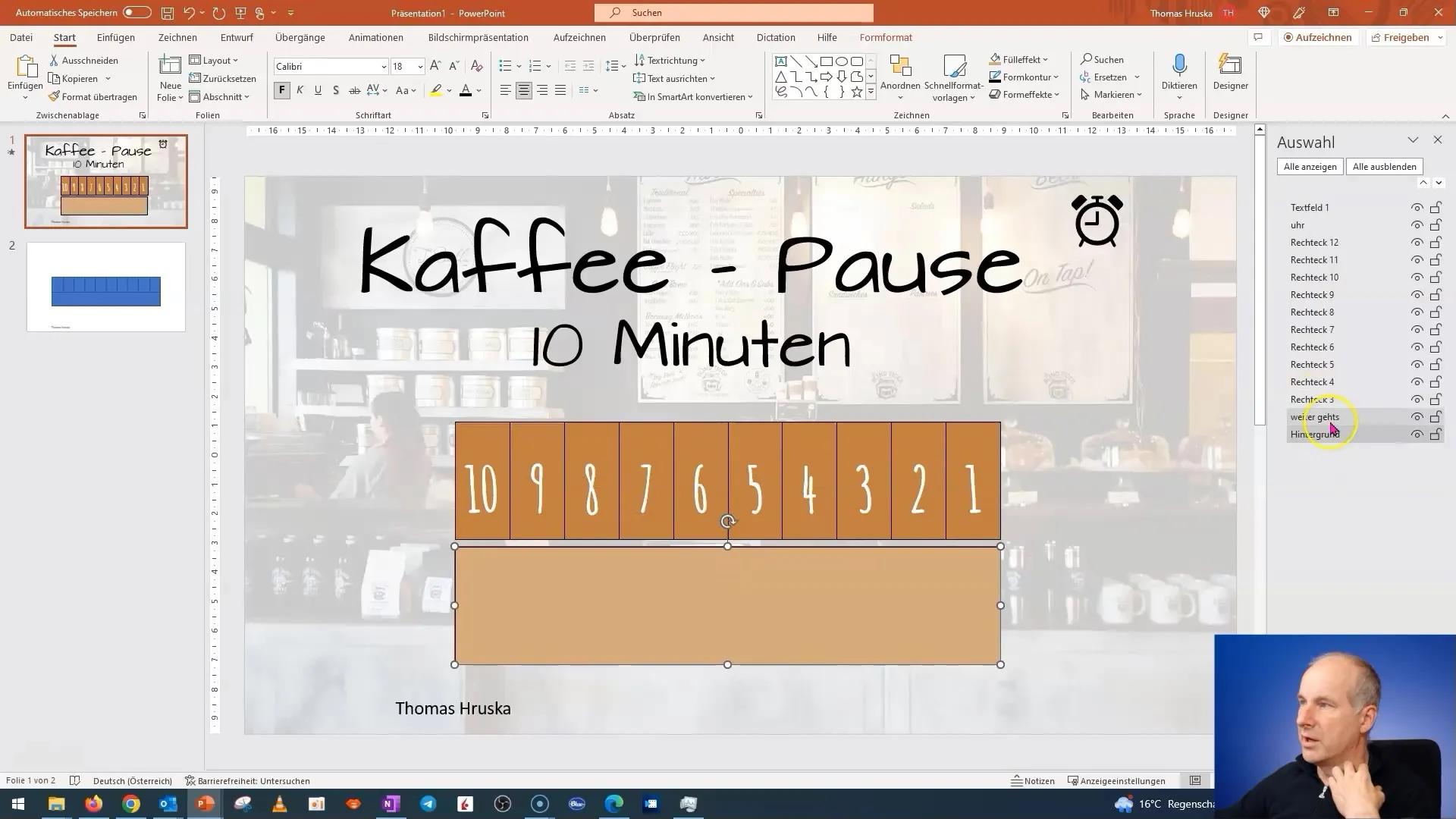
Užrašas, skirtas kavos pertraukai, taip pat turėtų būti dėžutėje. Dabar pridėsiu trečią langelį ir sukursiu antraštę: "Kavos pertrauka 10 minučių". Įsitikinkite, kad tekstas yra pakankamai didelis, ir naudokite skiemenuotą šriftą, kad pabrėžtumėte žaismingą kavos pertraukėlės pobūdį.
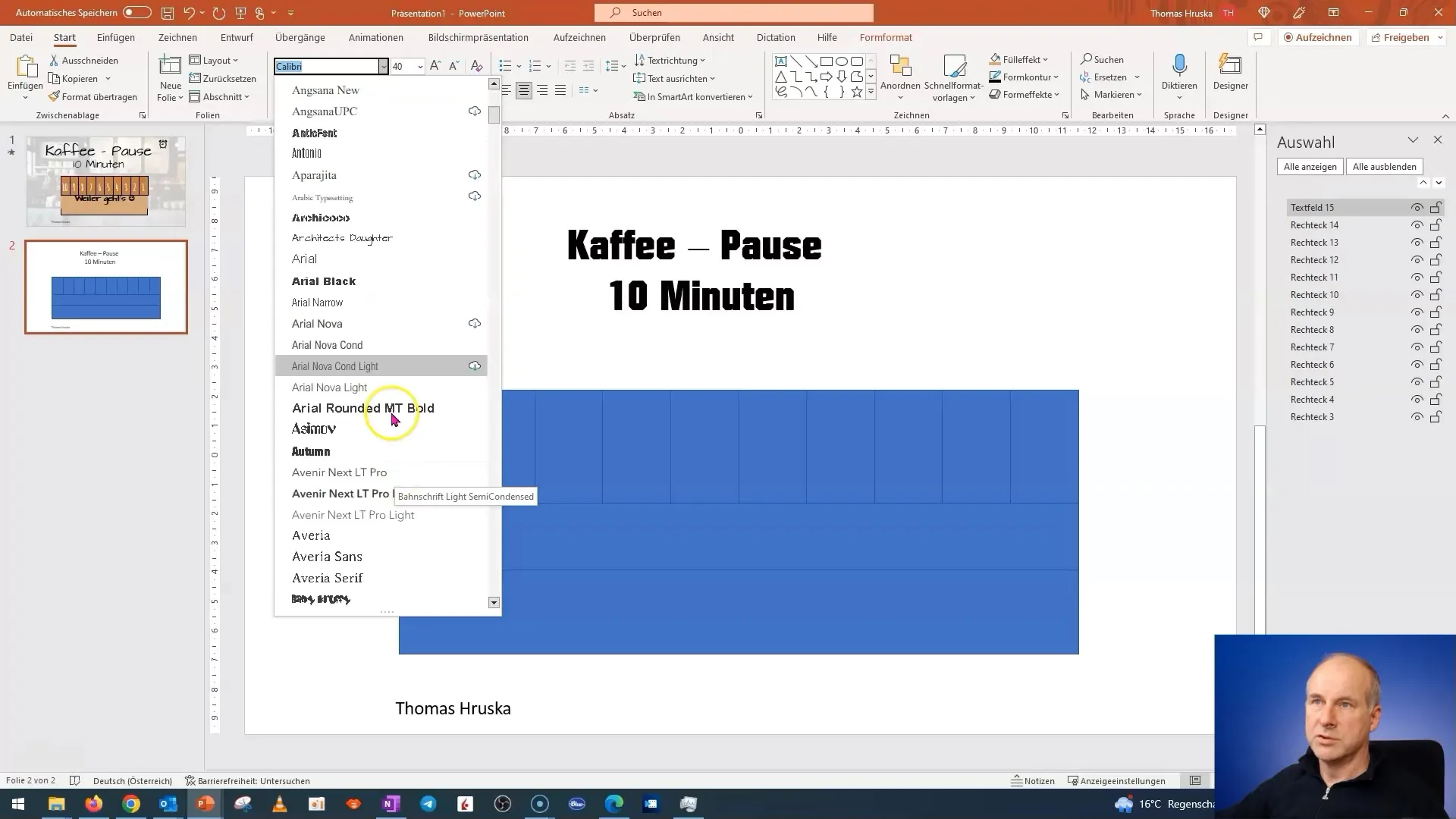
Pridėkite šypsenėlę, kad pabrėžtumėte kavos pertraukėlės linksmumą. Svarbu pasirinkti šrifto dydį ir šriftą, kuris atitiktų temą ir kartu būtų patrauklus.
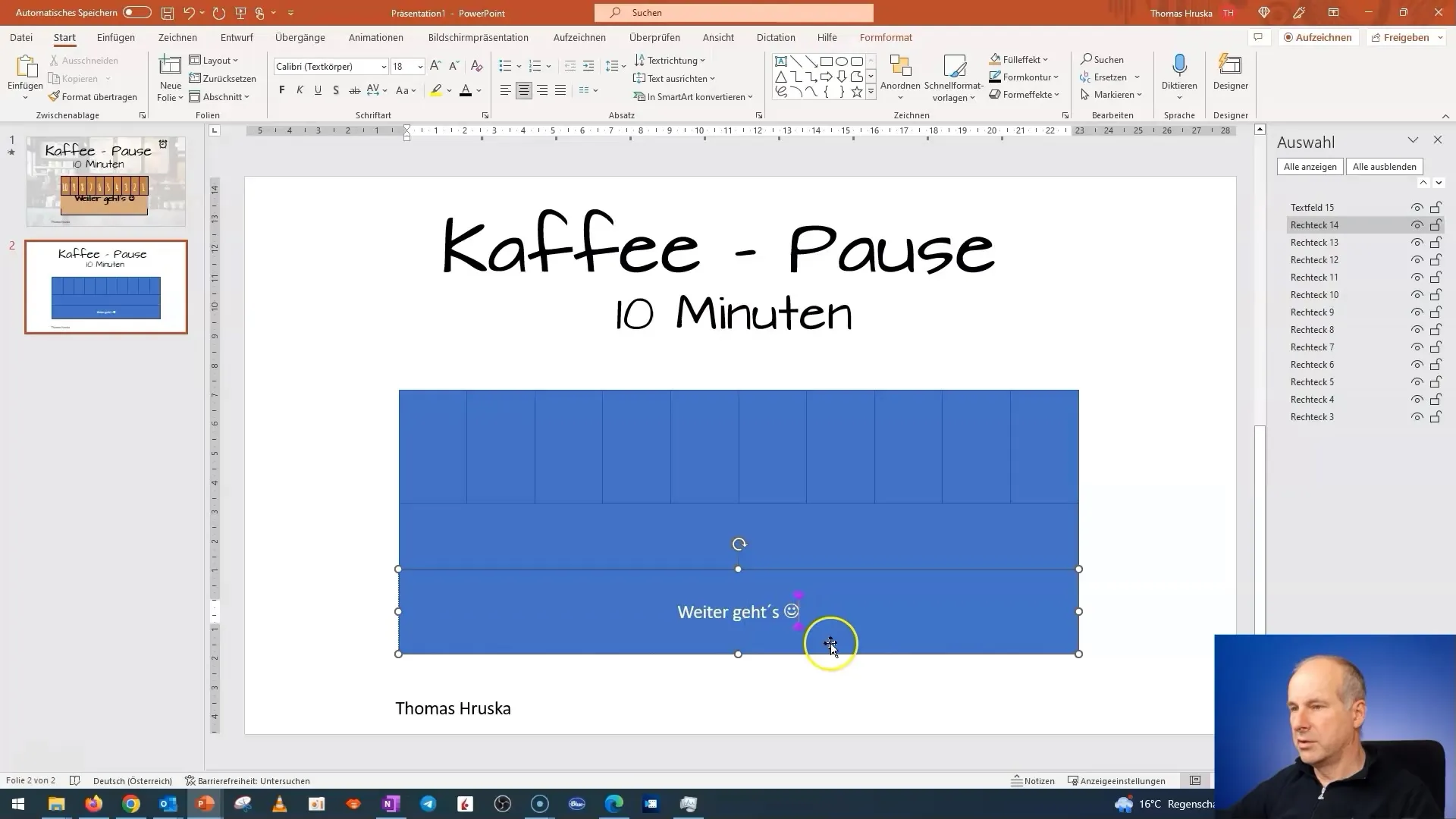
Dabar pereiname prie įdomiausios dalies: animacijos. Pradėkite nuo pavadinimų suteikimo savo langeliams, kad būtų aiškiau. Aš savo langelį pavadinau "Fonas", o kitus langelius atitinkamai.
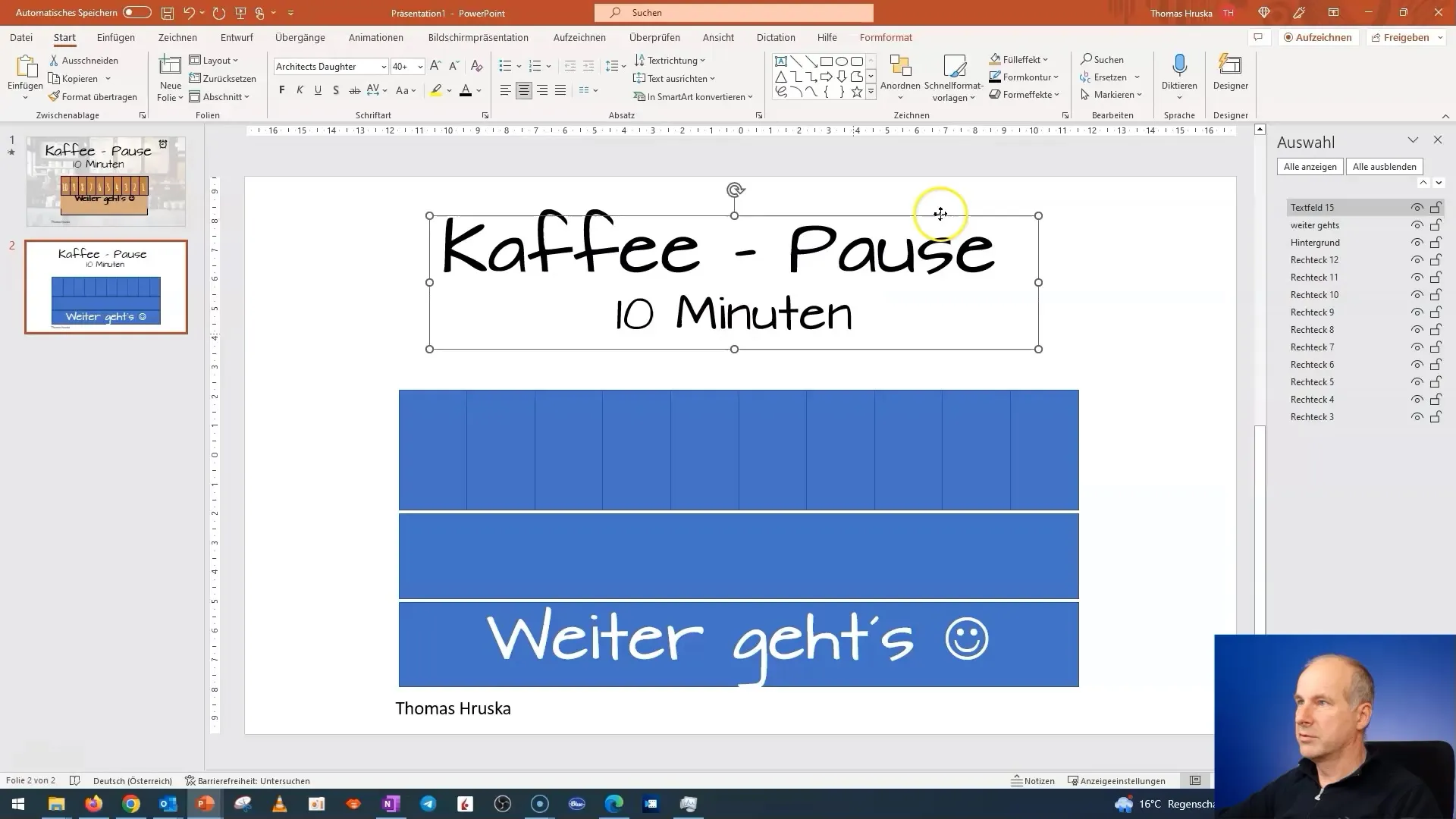
Dabar pridėkime atgalinio skaičiavimo skaičius. Jie turėtų būti skaičiuojami nuo 10 iki 1. Pasirinkite ploną šriftą, kad tekstas būtų lengvai įskaitomas.
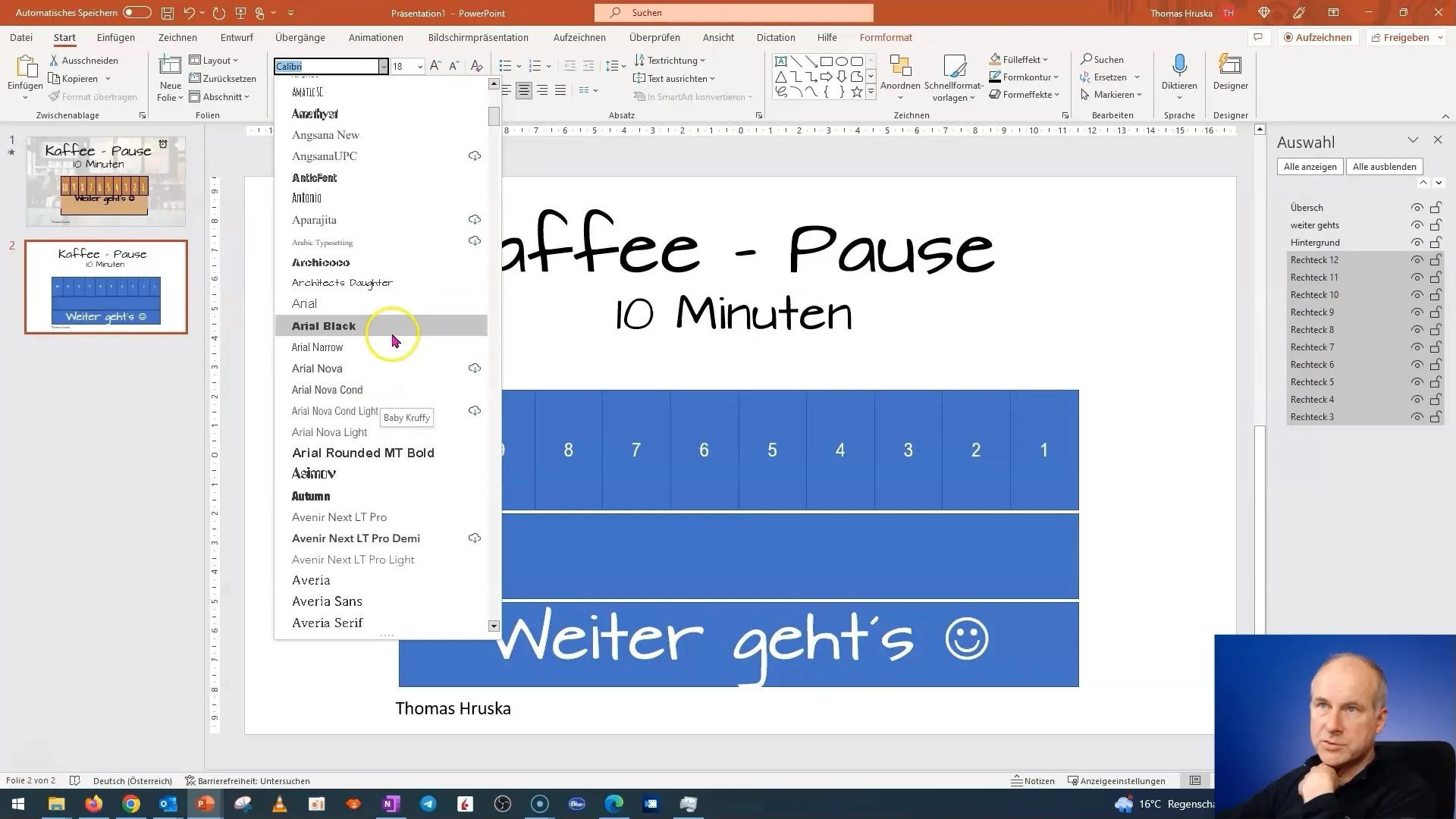
Nepamirškite, kad antraštė turi būti matoma skaidrės viršuje, kad pradėjus animaciją ji neišnyktų už fono.
Screenshot_522
Dabar animuosime langelius. Animuojant langeliai turi išnykti taip, kad išnyktų vienas po kito. Kad tai pasiektumėte, įsitikinkite, kad animacija išdėstyta taip, kad jie išnyktų ne visi iš karto, o vienas po kito.
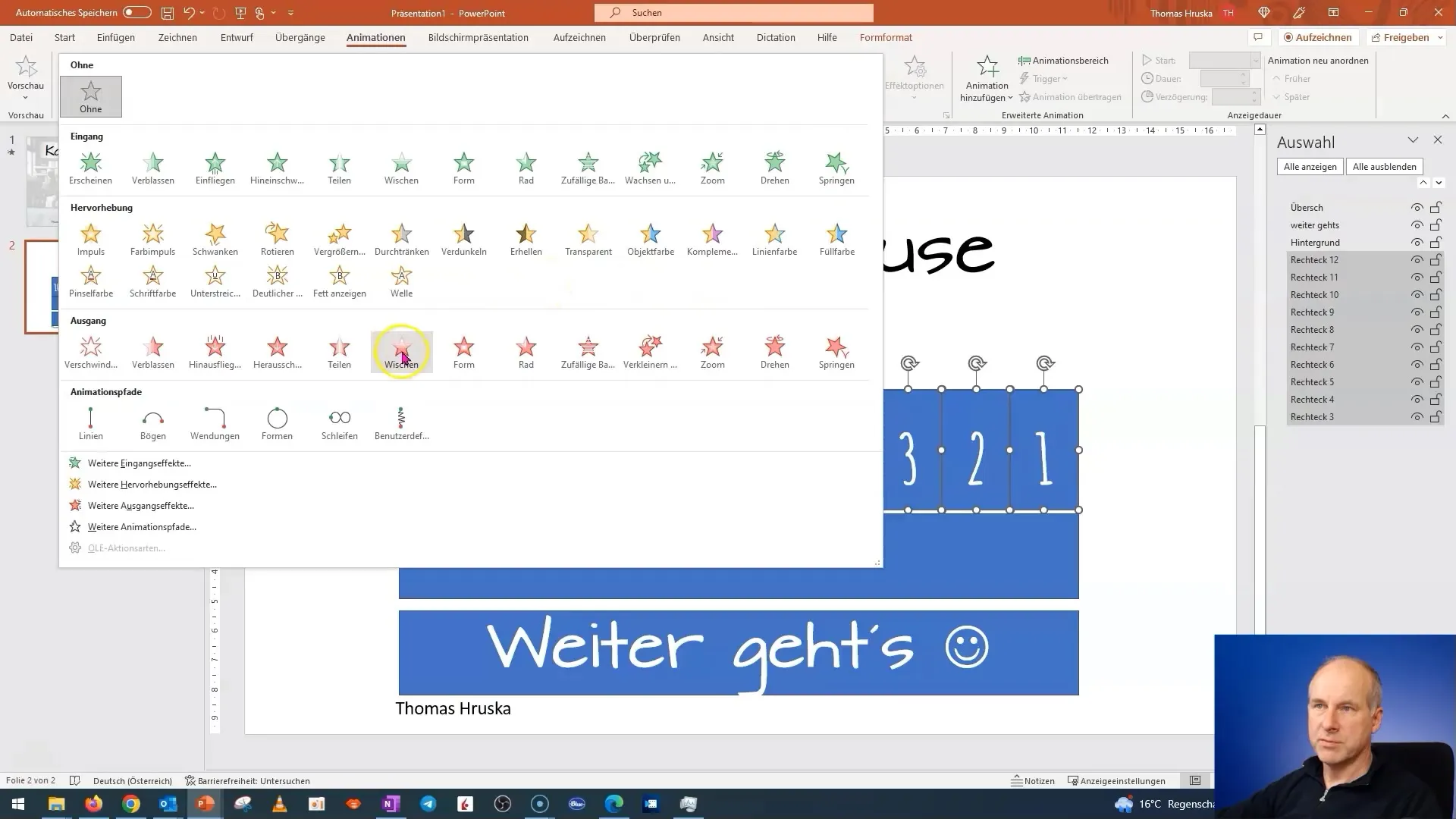
Taip pat pridedame nedidelį laikrodį arba laikmatį, kad būtų lengviau stebėti procesą. Šis laikrodis taip pat turėtų būti animuotas. Laikrodžio animacija suteikia auditorijai vaizdinį grįžtamąjį ryšį, kad laikas bėga.
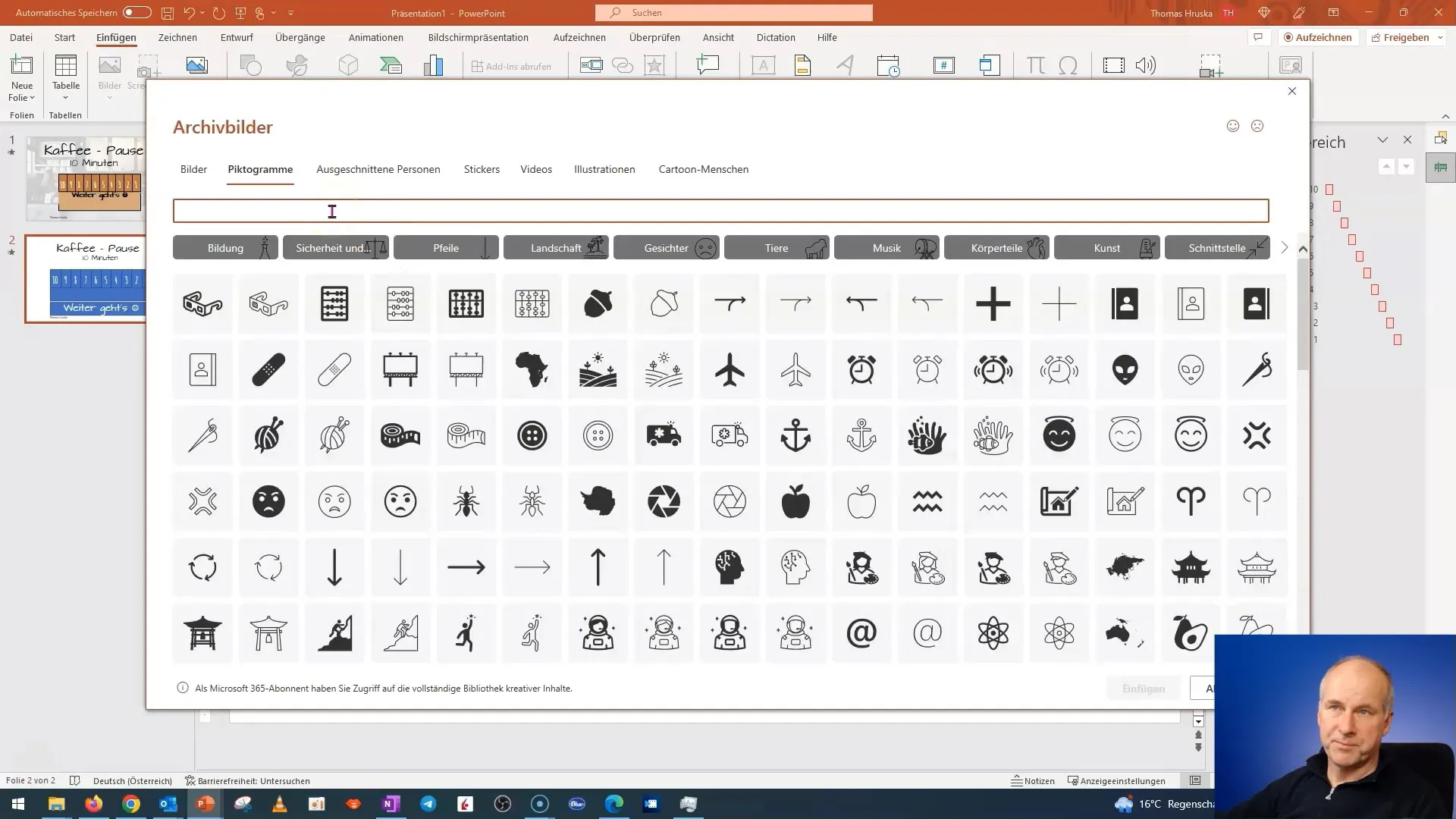
Pamatysite, kad animacija iš kairės į dešinę gali atrodyti netvarkingai, jei ji bus netinkamai nustatyta. Todėl atlikite animacijos nustatymus ir įsitikinkite, kad langeliai rodomi iš eilės.
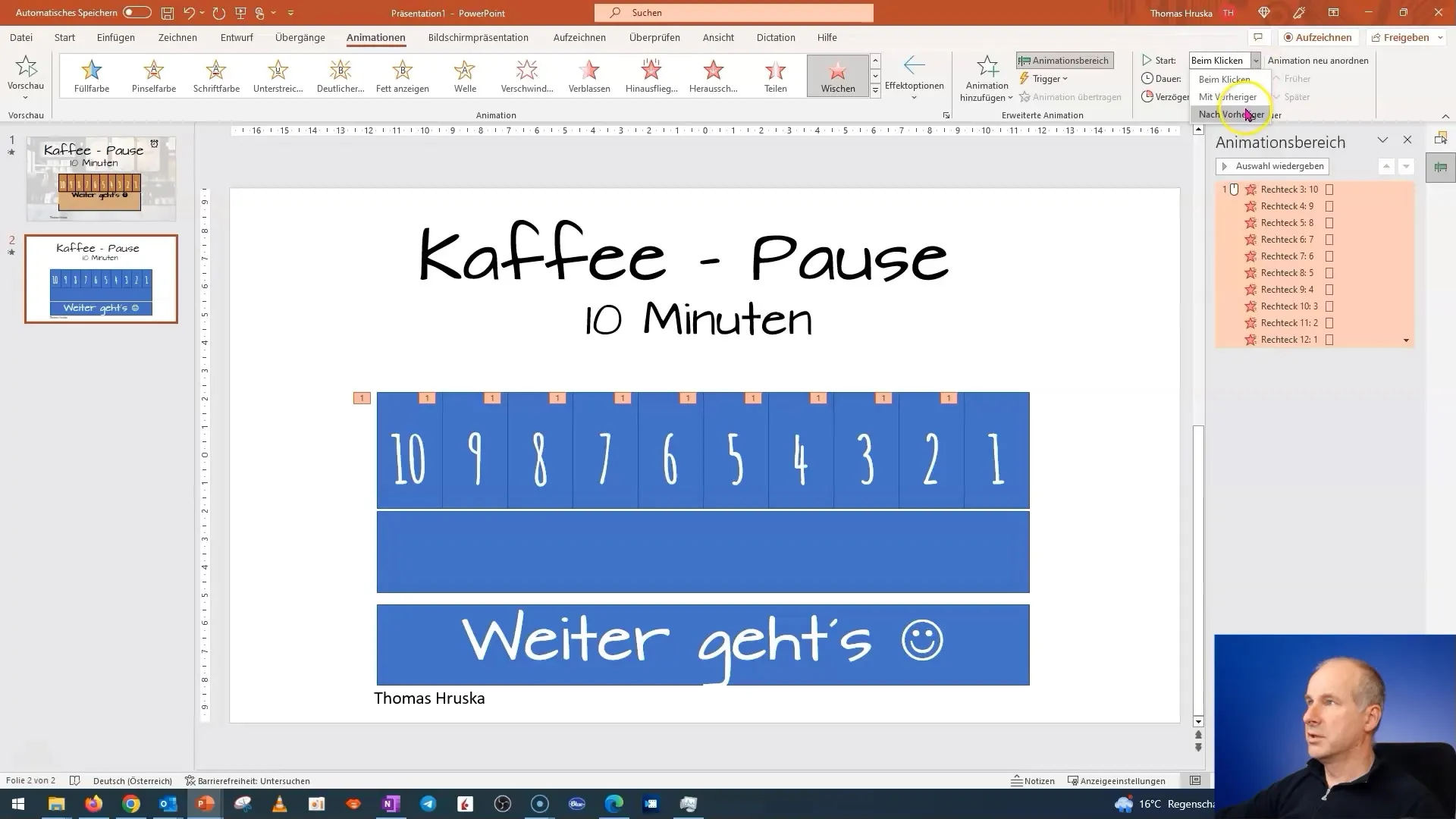
Jei viską nustatėte teisingai, animacija atrodys labai dinamiška ir patraukli.
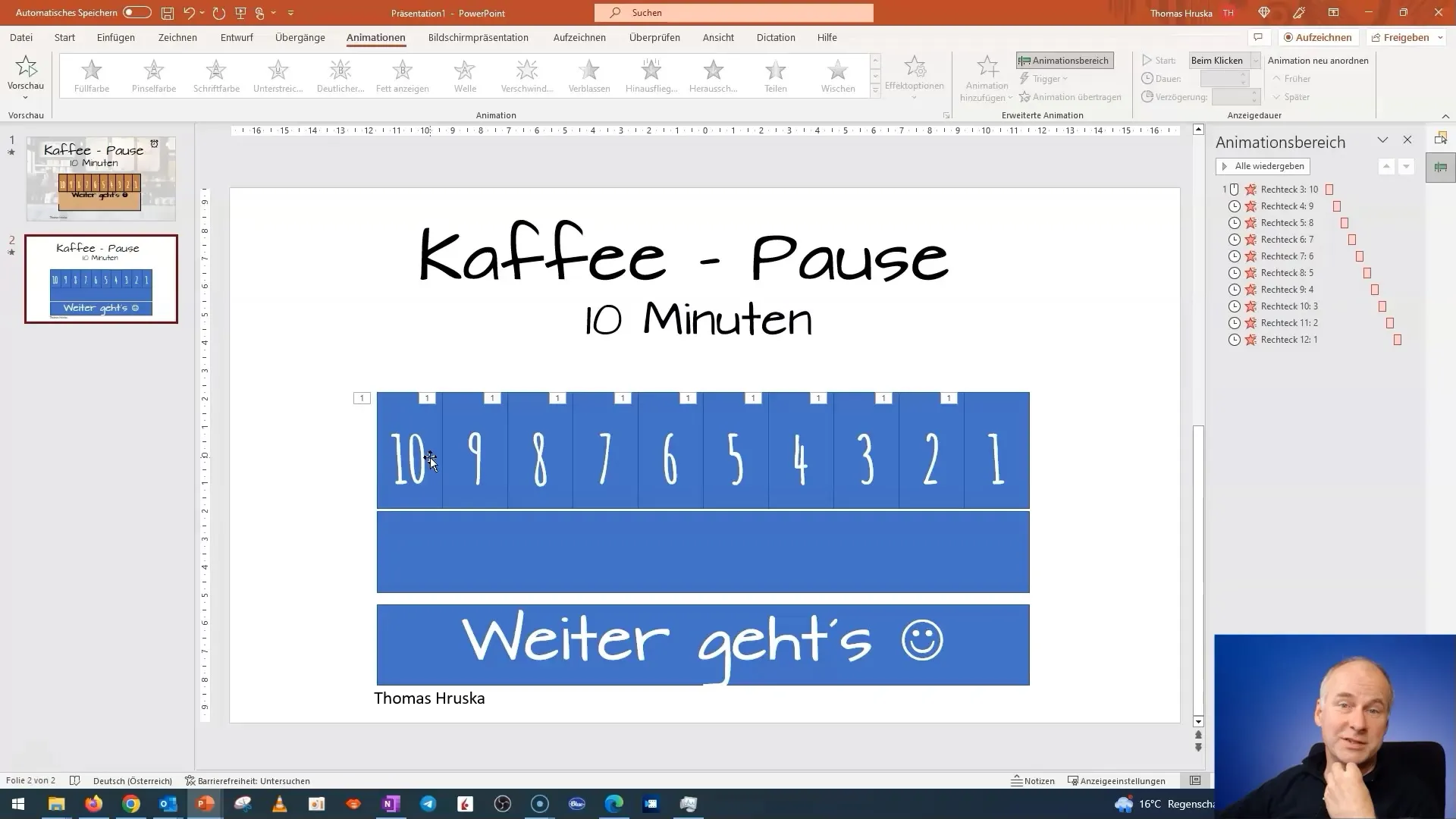
Kad pristatymas nebūtų per ilgas, suplanuokite pertrauką, kad įdomios animacijos dalys būtų tęsiamos kitame vaizdo įraše.
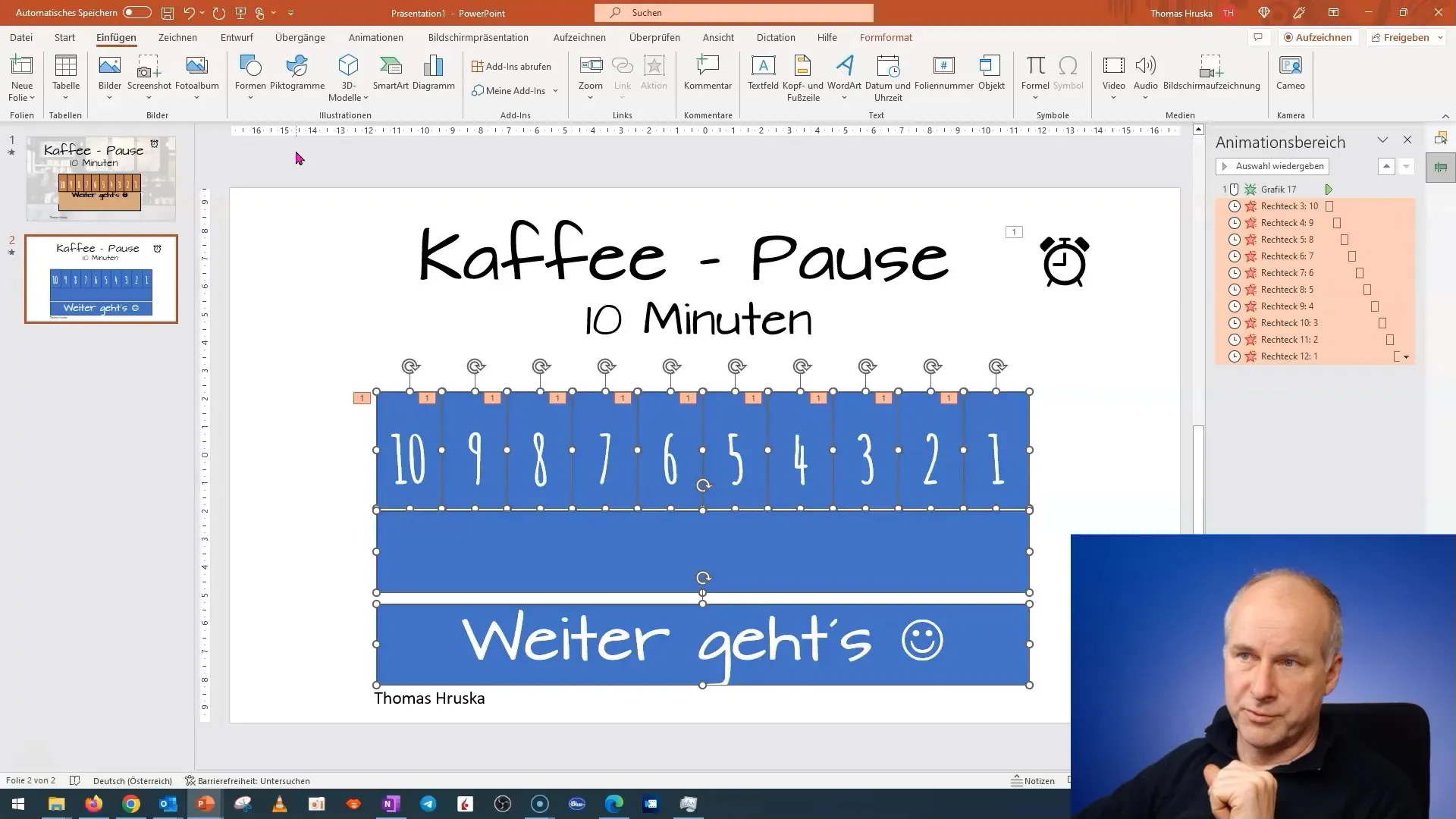
Apibendrinimas
Šioje mokomojoje programoje sužinojote, kaip sukurti patrauklią "PowerPoint" prezentaciją kavos pertraukai su animacija. Sužinojote, kaip svarbu parinkti tinkamą šriftą ir spalvą ir kaip efektyviai naudoti animaciją, kad sudomintumėte auditoriją.
Dažniausiai užduodami klausimai
Kaip pridėti animaciją prie teksto?Animaciją galite pridėti naudodami "PowerPoint" meniu "Animacija". Pasirinkite teksto lauką ir pasirinkite norimą animaciją.
Kaip tolygiai išlyginti objektus skaidrėje?Galite pasinaudoti formatavimo parinktimis ir pasirinkti "Align", kad tolygiai paskirstytumėte objektus.
Kodėl šriftas yra svarbus?Šriftas turi įtakos prezentacijos skaitomumui ir bendrai išvaizdai. Įmantrūs šriftai gali blaškyti dėmesį.
Kaip reguliuoti animacijos trukmę?Meniu punkte "Animacijos" galite nustatyti kiekvienos animacijos trukmę atskirai.
Ar galiu į animacijas įtraukti paveikslėlius?Taip, bet kuriuo metu galite pridėti paveikslėlių ir juos animuoti, kad prezentacija taptų įdomesnė.


